
オンライン登壇でスライドや自分の画面がうまく投影されない場合によくチェックする項目
登壇時に画面・動画がうまく共有されない...!
おのやんです。
みなさん、技術イベントなどでオンライン登壇する時に、自分の画面やスライドがうまく投影されない状況に遭遇したことがありませんか?私はあります。
オンラインで登壇する場合は、YouTube LiveやStreamYardなどの配信基盤にスライド画面や自分を写した映像を載せることが多いです。しかし、さまざまな理由で配信基盤にストリーミングデータが載らない場合があります。私も実際に経験があります。
こういう場合、チェックするべき項目というのはだいたい共通しているので、今回はこれらの項目をまとめていきます。
1: Webブラウザから配信基盤への権限を確認する
Google ChromeなどのWebブラウザから配信基盤を使用している場合、初回の画面の共有時などに配信基盤へブラウザの権限を適切に設定していないことがあります。
例えばChromeの場合、URLの横にサイトごとの権限を設定する画面があるので、ここをチェックしてもらえればと思います。ここの権限が無効になっているケースは多々あります。
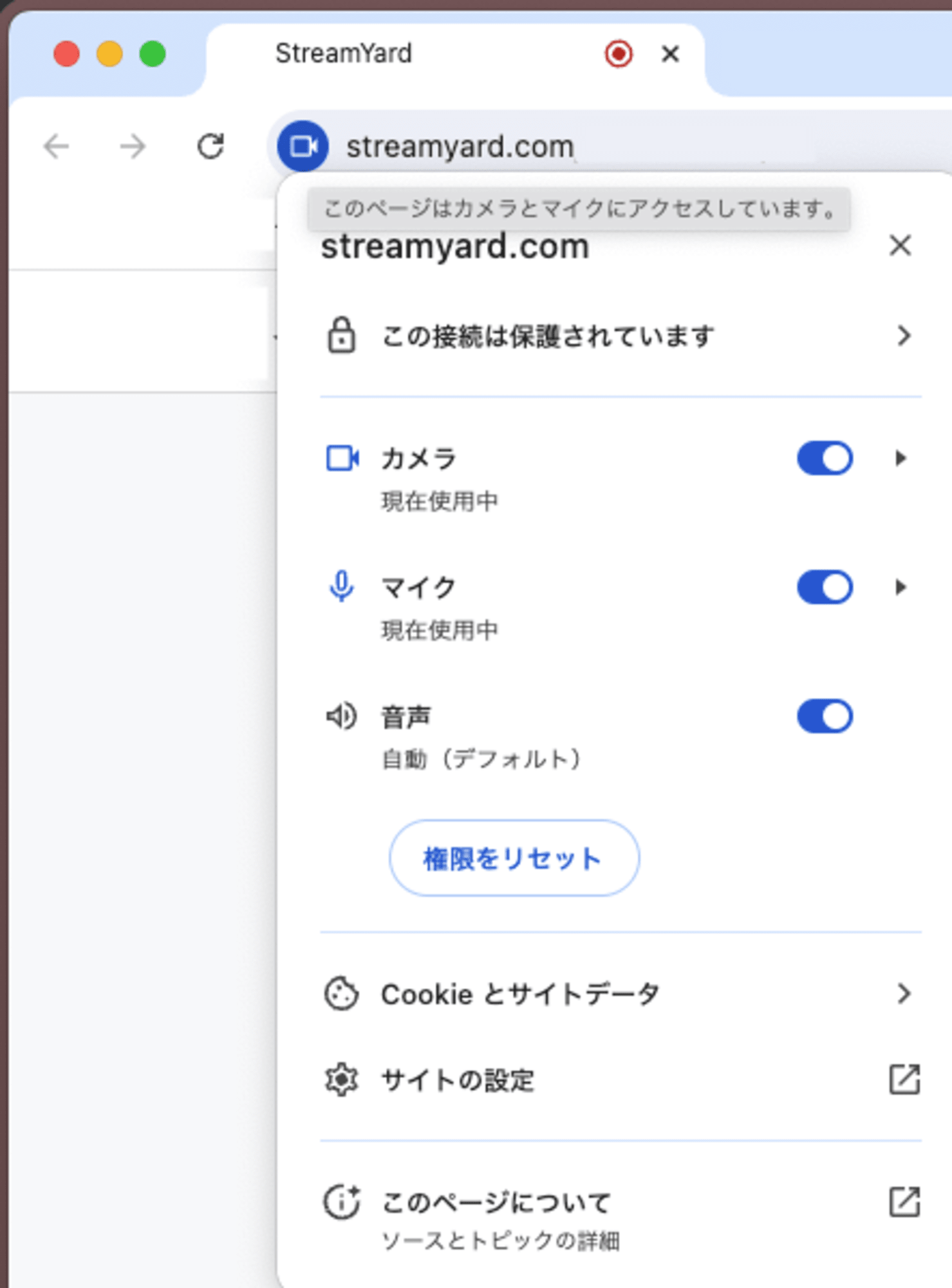
2: Webブラウザのタブを必要最低限まで減らす
Webブラウザのタブを大量に開いている結果、PCのメモリをひっ迫していて正常に画面が共有されない場合があります。
特に、Google Chromeはメモリの使用量が大きくなる傾向にあるので、画面共有の段階で余分なタブを消しておくと、音声だけなら通る、みたいに改善することがあります。
また使っていないアプリケーションを終了する、という対応も取るといいかもしれません。メモリを使用しているという同様の理由で、これらを終了すると接続が改善されることがあります。
3: Webカメラをオフにする
特にオンライン登壇では、投影しているスライドと一緒に自身の姿をWebカメラに映して配信基盤に乗せることがあります。もしスライドの画面や自身のカメラ映像が載らないのだったら、Webカメラをオフにして喋りの音声だけにしてみてください。
経験上ですが、Webカメラをオフにすると、スライドと音声の組み合わせで通信が通るようになることが多いです。
4: PCを再起動する
Webブラウザのタブと似ていますが、いっそPCを再起動してしまうと、配信基盤に画面や音声を共有できるようになることがあります。
場合によってはちょっと時間のかかる対応なので、登壇前の投影チェック時など、余裕のある時に試すのをお勧めします。
番外編: VPNをオンにする
結構なレアケースかと思いますが、何らかの関係で会社のオフィスから登壇して配信基盤にアクセスする場合、会社で設定されているVPNを通すことで画面・音声が共有されることがあります。
PC内のセキュリティソフトなど、何が関係しているか特定するのは難しいですが、こういう対応方法もあるよ、という紹介です。
共有がうまくいかなくても、落ち着いて対応しよう
本番の時に、スライド画面が共有されなかったり、自分の動画や音声が共有できないと、なかなか焦ります。実際に私も何度か経験していますが、焦りました。
しかし、上記の項目のようにだいたいチェックするべき項目は共通しているので、オンライン登壇を控えている方は、一度チェックしてみてはいかかでしょうか?では!
